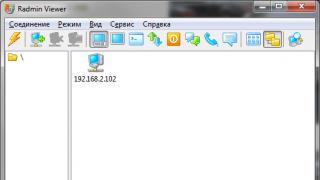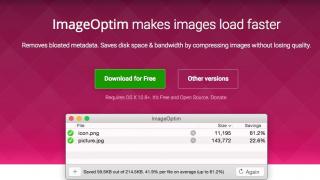– mjetet kryesore të mbrojtjes së informacionit. Fjalëkalimet përdoren pothuajse kudo: për të ndezur kompjuterin, për të hyrë në skedarë, për të parë emailin ose për të hyrë në llogarinë tuaj personale në faqet e internetit. Një përdorues tipik kompjuteri duhet të mbajë mend të paktën një duzinë fjalëkalime të ndryshme. Prandaj, nuk është për t'u habitur që ndonjëherë këto fjalëkalime harrohen.
Në shikim të parë, një fjalëkalim i harruar është një fatkeqësi. Nuk do të mund të përdorni më asgjë të mbrojtur nga ky fjalëkalim. Megjithatë, ndonjëherë nuk është edhe aq e frikshme. Për shembull, nëse fjalëkalimi juaj ruhet në kompjuterin tuaj dhe shfaqet si pika ose yll, atëherë gjasat që ju të jeni në gjendje ta rikuperoni atë është mjaft e lartë.
Siç mund ta keni marrë me mend, ky artikull do të flasë se si të shihni fjalëkalimin nën yjet. Ne do të shikojmë tre mënyra njëherësh që do t'ju lejojnë ta bëni këtë lehtësisht pa shumë përpjekje.
Fjalëkalimet nën yjet në shfletues janë të lehta për t'u marrë. Është shumë e lehtë për ta zbuluar; nuk keni nevojë as për ndonjë softuer shtesë.
Nëse jeni duke përdorur shfletuesin Google Chrome, kliko me të djathtën në fushën e tekstit me fjalëkalimin nën yjet dhe zgjidhni "Shiko kodin e elementit".
Pas kësaj, një dritare me kodin HTML për këtë faqe do të shfaqet para jush. Rreshti me formularin e hyrjes së fjalëkalimit do të theksohet.

Më pas, duhet të ndryshoni llojin e kësaj fushe nga "type="password"" në "type="text"". Për ta bërë këtë, klikoni me të djathtën në vijën e theksuar (rreshti me fushën e fjalëkalimit) dhe zgjidhni "Ndrysho si HTML" në menynë që shfaqet.

Më pas do të jeni në gjendje ta modifikoni këtë rresht.

Për të ndryshuar llojin e një fushe teksti, duhet të zëvendësoni type="fjalëkalimin" me type="text". Nuk ka nevojë të ndryshohet asnjë parametër tjetër për këtë kornizë kohore. Pasi të keni redaktuar rreshtin, shtypni tastin F2 për të çaktivizuar modalitetin e redaktimit të kodit HTML.

Pas këtyre manipulimeve, fjalëkalimi në faqe do të bëhet i dukshëm.
Në të njëjtën mënyrë, mund ta shihni fjalëkalimin nën yll në shfletuesin Mozilla Firefox. Për ta bërë këtë, hapni faqen me fjalëkalimin e ruajtur, kliko me të djathtën në fushën me yje dhe zgjidhni "Eksploro elementin".

Pas kësaj, kodi HTML i faqes do të hapet para jush, në të cilin do të theksohet rreshti për futjen e fjalëkalimit.

Si më parë, ju duhet të ndryshoni llojin e fushës së tekstit nga type="password" në type="text". Për ta bërë këtë, klikoni dy herë në parametrin type="password".

Pas kësaj, mund ta modifikoni këtë parametër. Pas ndryshimit të llojit të fushës së tekstit, fjalëkalimi nën yjet do të bëhet i dukshëm.
Në shfletuesin Internet Explorer gjithçka bëhet saktësisht e njëjta gjë. Hapni faqen me fjalëkalimin nën yjet, klikoni me të djathtën në fushën e fjalëkalimit dhe zgjidhni "Kontrollo elementin".

Pas kësaj, kodi HTML i faqes do të hapet para jush.
Klikoni dy herë mbi parametrin që dëshironi të modifikoni.
Në fushën e tekstit që shfaqet, ndryshoni "fjalëkalimin" në "tekst" dhe fjalëkalimi për faqet bëhet i dukshëm.
Si të shihni fjalëkalimin nën yjet në cilësimet e shfletuesit
Përveç kësaj, ekziston një mënyrë tjetër për të gjetur fjalëkalimet nën yjet në shfletuesin tuaj. Për ta bërë këtë, thjesht futni cilësimet e programit dhe shikoni fjalëkalimet e ruajtura.
Në shfletuesin Google Chrome kjo bëhet si më poshtë:. Hapni menunë kryesore dhe shkoni te "Cilësimet".
Në Cilësimet, lëvizni poshtë faqes dhe klikoni në lidhjen "Trego cilësimet e avancuara". Dhe pastaj klikoni në lidhjen "Menaxho fjalëkalimet e ruajtura", e cila ndodhet në seksionin "Fjalëkalimet dhe format".


Për të parë fjalëkalimin, thjesht zgjidhni faqen e dëshiruar nga lista dhe klikoni në butonin "Shfaq".
Shfletuesi Mozilla Firefox gjithashtu e ka këtë veçori. Për ta parë atë, duhet të hapni "Cilësimet", shkoni te skedari "Mbrojtja" dhe klikoni në butonin "Fjalëkalimet e ruajtura".

Pas kësaj, do të hapet një dritare para jush në të cilën duhet të klikoni në butonin "Shfaq fjalëkalimet".

Pas kësaj, mund t'i shikoni të gjitha fjalëkalimet nën yll në shfletuesin Mozilla Firefox.
Shikimi i fjalëkalimeve në programe të tjera
Shfletuesi është larg nga i vetmi program që ruan fjalëkalime. Nëse keni nevojë të shikoni fjalëkalimin e ruajtur në klientin tuaj FTP ose një program tjetër, atëherë duhet të drejtoheni në përdorimin e programeve të palëve të treta.
Për të parë fjalëkalimin nën yll në programe të tjera, mund të përdorni programin pwdcrack. Ky program është plotësisht falas dhe mund të shkarkohet nga faqja e internetit.

Për të përdorur këtë program, duhet të klikoni në butonin "Aktivizo" dhe të rri pezull mbi fushën e fjalëkalimit. Pas kësaj, programi pwdcrack do të shfaqë fjalëkalimin që ju nevojitet.
Përdoruesit kanë hasur më shumë se një herë situata ku duhet të shohin një fjalëkalim të fshehur nën yje. Funksionet e shfletuesve modernë ju lejojnë të ruani fjalëkalimet për format, domethënë, pasi të rifusni burimin, do të shihni të dhënat e futura: hyrjen dhe fjalëkalimin, dhe nuk keni më nevojë t'i vendosni ato përsëri, thjesht duhet të klikoni Butoni i hyrjes.
Sigurisht, funksioni i ruajtjes së fjalëkalimit është shumë i dobishëm, por jo i sigurt, pasi një sulmues mund të gjejë lehtësisht fjalëkalimin e fshehur nën yjet ose të kap të dhëna nga shfletuesi (cookies, fjalëkalime, histori, faqerojtës, etj.). Nuk është fakt që ndonjë haker do të interesohet për ju, por është më mirë ta luani të sigurt dhe të mos ruani fjalëkalimet, por t'i shkruani ato në një copë letër ose t'i ruani në një bazë të dhënash të posaçme softuerësh.
Si të shihni fjalëkalimin nën yjet në shfletues pa programe
Ka faqe të panumërta në internet që lejojnë përdoruesit të identifikohen duke përdorur të dhëna të tilla si identifikimi dhe fjalëkalimi; këto mund të jenë forume, dyqane online dhe blogje të rregullta. Formati i futjes së të dhënave është i njëjtë në shumicën e rasteve. Pra, si mund ta shoh fjalëkalimin në këtë formë në shfletues nëse është i fshehur?
Duke përdorur kodin e elementit
- Futni çdo fjalëkalim për eksperimentin në fushë.
- Klikoni me të djathtën në fushë dhe zgjidhni "Shiko kodin".
- Hapet një dritare me kodin HTML të të gjithë faqes, por tashmë duhet të zgjidhet një bllok i caktuar.
- Në bllokun Input gjejmë atributin "lloji", ku shkruhet vlera "fjalëkalim".
- Klikoni dy herë mbi fjalën dhe fshijeni atë ose ndryshoni në vlerën "tekst".
U krye, tani në vend të pikave ose yjeve, fjalëkalimi do të jetë i dukshëm në formën që dëshironim.
Shembulli konsiderohet në shfletuesin Google Chrome. E njëjta gjë me vëzhguesit e tjerë. Për shembull, në Opera, kliko me të djathtën dhe zgjidhni "Shiko kodin e elementit". Shfletuesi Yandex dhe të tjerët kanë një parim të ngjashëm.
Në Microsoft Edge është pak më ndryshe:
- Hapni formularin e hyrjes për çdo faqe në Microsoft Edge.
- Shtypni F12 për të hapur Developer Tools.
- Klikoni në ikonën "Zgjidh elementin" (Ctrl+B) dhe drejtojeni kursorin në formularin e fjalëkalimit.
- Hiqni vlerën e fjalëkalimit nga atributi tip.
 Klikoni mbi imazhin për ta zmadhuar
Klikoni mbi imazhin për ta zmadhuar Fjalëkalimi i fshehur përmes cilësimeve të shfletuesit
Çdo shfletues ka një funksion për ruajtjen e fjalëkalimeve, dhe ju mund t'i shikoni ato atje (Lexo:). Në versionin më të fundit të Google Chrome kjo bëhet si më poshtë:
- Klikoni në tre pikat lart djathtas.
- Zgjidhni një artikull "Cilësimet".

- Shkoni te seksioni "Fjalëkalimet".
- Ne shohim fjalëkalime të fshehura të ruajtura që duhet të zbulohen.
- Për të parë fjalëkalimin e fshehur, klikoni në ikonën e syrit.

- Do të hapet një dritare ku duhet të futni fjalëkalimin, kodin PIN ose modelin që është konfiguruar kur keni ndezur kompjuterin. Nëse një fjalëkalim nuk është vendosur në kompjuter, fjalëkalimi do të shfaqet menjëherë. Duke lexuar...

E rëndësishme! Për qëllime sigurie, është më mirë të fshini të gjitha fjalëkalimet e ruajtura nga shfletuesi dhe t'i ruani ato në një vend më të sigurt, për shembull, programi KeePass 2.
Skript për të parë fjalëkalimin nën yll
Ekziston një metodë që ju lejon të shikoni të gjitha fjalëkalimet e disponueshme në forma. Nëse kodi i elementit nuk arrin të zbulojë fjalëkalimin, do të përdoret kjo metodë.
Këtu është kodi javascript:
Kopjo kodin JavaScript
javascript:(funksioni())(var s,F,j,f,i; s = ""; F = document.forms; for(j=0; j
Ne shkojmë në faqen ku duhet të vendosni një fjalëkalim. Ne shkruajmë diçka në fushë dhe më pas ngjisni këtë kod në shiritin e adresave. Mos nxitoni të shtypni Enter, pasi që në fillim të kodit duhet të shkruani "javascript:". Kur futet për herë të parë, kjo pjesë e kodit pritet.
 Klikoni për ta zmadhuar foton
Klikoni për ta zmadhuar foton Tani shtypni Enter dhe shikoni fjalëkalimin, i cili është në fushën përkatëse.
Për të shmangur futjen e skriptit çdo herë, le të bëjmë sa më poshtë:
- Klikoni me të djathtën në shiritin e faqeshënuesve dhe zgjidhni "Shto Faqe".
- Emri mund të jetë çdo gjë.
- Ngjitni kodin në fushën e URL-së.
- Klikoni "Ruaj".
Tani, sa herë që duhet të shihni fjalëkalimin e fshehur nën pika, klikoni në këtë skedë dhe skripti do të aktivizohet.
Si të shihni fjalëkalimin në vend të pikave duke përdorur një shtesë
Google Chrome
Ekziston një shtesë ShowPassword për këtë shfletues. Është me burim të hapur, që do të thotë se nuk do të gjeni ndonjë virus apo herezi të tjera të papastra atje. Instaloni shtesën dhe provojeni në veprim.
Pas aktivizimit, futni të dhënat në çdo sajt dhe thjesht vendosni kursorin e miut mbi fushën e Fjalëkalimit. Fjalëkalimi do të shfaqet menjëherë.
ShowPassword ofron 4 opsione për të parë fjalëkalimin tuaj të maskuar të shfletuesit:
- Mausi mbi – rri pezull kursorin e miut;
- Double Click – double click;
- Në fokus - një klikim në fushë tregon fjalëkalimin;
- Shtypni tastin Ctrl – shtypni miun duke mbajtur tastin Ctrl.
Mozilla Firefox
Nga dyqani shtesë, instaloni Shfaq/fshih fjalëkalimet. Tani përdoruesi mund të zbulojë lehtësisht fjalëkalimin e fshehur në shfletues. Një buton "Shfaq" dhe "Fshihe" do të shfaqet pranë fushës.

Supozoni se jeni në faqen e autorizimit në një nga burimet në Opera. Kur aktivizohet mbushje automatike formularët, të dhënat identifikimi Dhe fjalëkalimin mund të jetë futur tashmë. Gjithçka është e qartë me hyrjen - shfaqet menjëherë, ndërsa fjalëkalimi paraqitet në formën e pikave ose yjeve. Kështu duket kur përpiqeni të identifikoheni në llogarinë tuaj të Google.
Të zbulosh se çfarë fshihet nën yje është mjaft e thjeshtë kodi burim i elementit. NË Opera Duhet të klikoni me të djathtën në fushën me yje dhe të zgjidhni artikullin në menunë e kontekstit. 
Më poshtë do të shihni panel zhvilluesish, kursori do të jetë në rreshtin e kërkuar. 
Atributi i interesit këtu është lloji, thjesht ndryshoni vlerën e tij nga " fjalëkalimin"në" teksti"—Çelësi nën yjet do të jetë i hapur. 
Megjithatë, me pas përditësimi në faqen e këtij burimi, çelësi do të fshihet përsëri pas pikave ose yjeve.
Çelësat e ruajtur të përdoruesit mund të shihen gjithashtu në cilësimet e shfletuesit. Për Operat këto të dhëna janë në cilësimet, kapitulli Siguria- fushë Fjalëkalimet.
Këtu mund të hapni dhe shihni çelësat e ruajtur nga burime të ndryshme. 
Google Chrome
Në Chrome, parimi i hapjes së të dhënave është i ngjashëm. Artikulli i menysë së kontekstit me interes është . Në shfletuesin Yandex, ky artikull ka të njëjtin emër.


Pastaj, në të njëjtën mënyrë, lloji ndrysho ne " teksti». 
Pas së cilës hapemi, fshihemi më herët kodi.
Në cilësimet e Chrome, informacioni i nevojshëm mund të gjendet në seksion Menaxhimi i fjalëkalimeve të ruajtura në cilësimet (kliko Shfaq shtesë).
Këtu në fushë Fjalëkalimet dhe formularët klikoni Melodi(ose Kontrolli) pranë artikullit Oferta për të ruajtur fjalëkalimet.
Pranë pikave të burimit të kërkuar, klikoni Shfaqje– do të hapen të dhënat e nevojshme. 
Ne përdorim mozilla firefox
Në shfletuesin Mozilla Firefox, artikulli përkatës i menusë ka emrin Elementi i eksplorimit.
Ju mund të shihni informacionin që ju intereson përmes cilësimeve të shfletuesit tuaj në seksion Mbrojtja – .
Më pas shtypni butonin Ekrani.


Ekzistojnë gjithashtu shumë shtesa dhe programe speciale që ju lejojnë të shihni të dhënat e fshehura pas pikave, jo vetëm në shfletues, por edhe në shumë programe të tjera. Për shembull, merrni parasysh Thyerja e fjalëkalimit. Shtyp butonin Ndez, lëvizni kursorin në zonën e kërkuar dhe merrni informacionin që ju nevojitet. 
Në këtë artikull do të mësoni:
- Si të zbuloni
- Si të hapni fjalëkalimin nën yll në shfletuesin Mozilla Firefox
- Si të shfaqni fjalëkalimin nën yjet në shfletuesin Google Crhome
- Shikimi i fjalëkalimit nën yje në shfletuesin Comodo Dragon
Hapja e fjalëkalimeve nën yll
Për sigurinë e përdoruesit, pothuajse të gjithë shfletuesit fshehin vizualisht fjalëkalimet e futura nga përdoruesi në fushat e formularit nën yll. Kjo rrit sigurinë e të dhënave të vërtetimit në mënyrë që një person që qëndron ose ulet pranë jush nuk do të shohë dhe më pas nuk do të jetë në gjendje të përdorë fjalëkalimin e spiunuar.
Ju mund ta shihni fjalëkalimin nën yjet duke përdorur programe speciale. Por është shumë më e lehtë të hapësh fjalëkalimin duke përdorur funksionin e kodit burimor të shfletuesit. Ju nuk keni nevojë për ndonjë njohuri të veçantë për ta bërë këtë. Thjesht ndiqni udhëzimet.
Fjalëkalimi nën yjet në shfletuesin Opera
Hapni shfletuesin Opera dhe shkoni te shërbimi online, posta ose faqet e tjera për të cilat duhet të shfaqni fjalëkalimin. Në këtë rast, më duhet të zbuloj fjalëkalimin e Gmail.
Gjëja e parë që do të shihni është një dritare për të futur hyrjen dhe fjalëkalimin tuaj. Hyrja shfaqet gjithmonë dhe fjalëkalimi fshihet qëllimisht nën yjet.
Shfletuesi Opera
Për të parë fjalëkalimin, duhet të klikoni me të djathtën diku në fushën e futjes së fjalëkalimit dhe të zgjidhni në fund të menysë rënëse Inspektoni elementin  Shfletuesi Opera
Shfletuesi Opera
Pas kësaj, një dritare e vogël do të shfaqet në fund të ekranit - Paneli i Zhvillimit. Në këtë dritare, përveç kodeve të tjera, do të theksohet rreshti në të cilin duhet të ndryshoni llojin e ekranit Lloji, më saktë, ajo që është në thonjëza është fjala Password në fjalën Tekst.
 Shfletuesi Opera
Shfletuesi Opera Pasi të keni ndryshuar vlerën, klikoni kudo në dritaren e shfletuesit dhe një fjalëkalim i fshehur nën yje do të shfaqet në fushën e fjalëkalimit në krye të ekranit. Në rastin tim, fjalëkalimi ishte "spysoftnet123".
 Fjalëkalimi nën yjet në shfletuesin Opera
Fjalëkalimi nën yjet në shfletuesin Opera Fjalëkalimi nën yje në shfletuesin Mozilla Firefox
Në shfletuesin Mozilla Firefox gjithçka është e njëjtë, vetëm artikulli i menusë do të thirret Elementi i eksplorimit. Siç tregohet në pamjen e ekranit:

Fjalëkalimi nën yjet në shfletuesin Google Chrome
E njëjta gjë ndodh në shfletuesin Google Chrome. Për të gjetur fjalëkalimin nën yjet, duhet të klikoni në menunë Inspect Element.
Fjalëkalimet janë konsideruar prej kohësh një nga mjetet më të besueshme të mbrojtjes dhe kontrollit. Me ardhjen e internetit në jetën tonë, absolutisht asgjë nuk ka ndryshuar, përkundrazi - këto kombinime sekrete tani janë edhe më të rëndësishme se kurrë. Nga njëra anë, është e përshtatshme t'i mbani të dhënat tuaja të mbrojtura me fjalëkalim, por nga ana tjetër, duhet të mbani jo gjithmonë kombinime të dukshme në kokën tuaj dhe numri i tyre mund të jetë në dhjetëra. Prandaj, nuk ka absolutisht asgjë të çuditshme që fjalëkalimet harrohen.
Zhvilluesit e shfletuesve u kujdesën për përdoruesin në mënyrë që ai të gjendej në situata të tilla të sikletshme sa më rrallë që të ishte e mundur dhe siguruan mundësinë për të ruajtur fjalëkalimin në shfletues. Por, për hir të konfidencialitetit, pamja e tyre është e koduar me pika ose yje, por ndonjëherë ju duhet ende të shihni kuptimin. Kjo është arsyeja pse sot do të flasim se si të shohim fjalëkalimin në vend të pikave.
Le të themi se linja e hyrjes është në shfletues dhe kombinimi ynë sekret ruhet në të. Ka shumë shembuj për këtë. Për shembull, shpesh lind pyetja: si ta shihni fjalëkalimin në Odnoklassniki në vend të pikave? Ky problem ngatërron përdoruesin mesatar, sepse duket se nuk ka asgjë më të thjeshtë, por nuk mund të zgjidhet. Sidoqoftë, gjithçka është mjaft e thjeshtë, dhe kjo nuk kërkon aspak njohuri dhe aftësi komplekse - çdokush mund ta bëjë këtë.
Pavarësisht se cilin shfletues preferoni të përdorni, skema është e njëjtë kudo. Për këtë:
- Le të kalojmë te formulari që përmban kodin tonë sekret të koduar me yje;
- Klikoni me të djathtën në këtë fushë dhe zgjidhni:
- Për Google Chrome - "Shiko kodin e elementit";
- Për Mozilla – “Eksamoni elementin”;
- Për Internet Explorer - "Kontrollo elementin";
- Më pas, një panel me kodin HTML të faqes do të shfaqet në fund të dritares së shfletuesit tonë dhe rreshti që na nevojitet do të theksohet me blu;
- Pastaj klikoni me të djathtën mbi të dhe zgjidhni "Ndrysho si HTML" në menynë që shfaqet;
- Do të hapet një fushë teksti në të cilën do të na duhet të gjejmë strukturën shkruani = "fjalëkalimin" dhe zëvendësoni "fjalëkalimin" me "tekst" në mënyrë që të dalë tip=”tekst”;
- Pas përfundimit të redaktimit, shtypni F2 - modaliteti i redaktimit do të fiket dhe do të mund të shihni fjalëkalimin e fshehur.


Plotësisht pa ndonjë program të palëve të treta ose njohuri të veçanta, ne iu përgjigjëm pyetjes se si të shihni fjalëkalimin në shfletues në vend të pikave.
Menaxheri i llogarisë së ruajtur
Të gjithë shfletuesit e njohur regjistrojnë të dhënat e përdoruesit me të cilat ai hyn në shërbime të ndryshme. Nëpërmjet këtij funksioni mund të zbuloni edhe një kombinim të harruar.
Për shembull, në Google Chrome, për ta bërë këtë, duhet të shkoni te "Cilësimet", më pas lëvizni poshtë faqes dhe klikoni "Trego cilësimet e avancuara" dhe më pas zgjidhni "Menaxho fjalëkalimet e ruajtura". Do të hapet një dritare shtesë në të cilën mund të zgjidhni se për cilin shërbim duhet të dini fjalëkalimin.

Një veçori e ngjashme ofrohet në Mozilla Firefox. Ju duhet të shkoni te skedari "Cilësimet", "Mbrojtja" dhe të klikoni në butonin "Fjalëkalimet e ruajtura". Do të shfaqet një dritare shtesë në të cilën mund të shikoni kombinimet që ju interesojnë.

Shërbime universale
Gjithçka është e qartë me shfletuesin. Por si mund ta shihni fjalëkalimin në programet e palëve të treta në kompjuterin tuaj në vend të pikave? Një mjet i veçantë i quajtur PWDCrack është i përsosur për këtë. Është absolutisht falas dhe shpërndahet nga zhvilluesi.
Parimi i funksionimit të tij është jashtëzakonisht i thjeshtë - klikoni në butonin "Aktivizo", rri pezull mbi fushën e fjalëkalimit dhe do të shfaqet në programin PWDCrack. Softueri NUK vjedh fjalëkalime dhe është testuar nga miliona përdorues.
Po telefonat inteligjentë?
Nëse duhet të dini se si të shihni një fjalëkalim në vend të pikave në iOS, atëherë duhet t'ju zhgënjejmë - ky funksion nuk i ofrohet drejtpërdrejt përdoruesit. Mënyra më realiste dhe më e thjeshtë, si në rastin e një kompjuteri, do të jetë e para - përmes kodit burimor. Fatkeqësisht, shfletuesit e integruar nuk ju lejojnë ta shikoni atë, kështu që për iOS për këto qëllime rekomandohet të shkarkoni aplikacionin Source Browser nga AppStore, dhe për Android - shfletuesin VT View Source.
Kjo eshte e gjitha. Ne do të jemi të lumtur t'i përgjigjemi çdo pyetjeje në komente!